ps怎么恢复初始设置
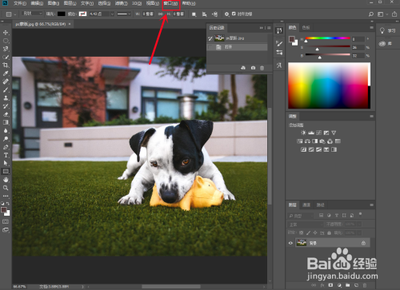
如何恢复Photoshop的初始设置
恢复Photoshop到初始设置可以帮助您解决因个人设置或其他原因导致的问题,恢复软件的顺畅运行,并为您提供一个干净的工作环境。以下是详细的恢复步骤:
方法一:通过菜单复位基本功能
步骤详解
- 打开Photoshop软件。
- 点击菜单栏中的“窗口”选项。
- 在下拉菜单中选择“工作区”。
- 点击“复位基本功能”,这将使Photoshop的工作界面排列布局恢复到默认状态。
注意事项
- 在执行此操作之前,请确保您已备份了重要的设置和文件,以免丢失重要数据。
方法二:通过快捷键删除PS配置文件
步骤详解
- 在电脑上双击Photoshop软件进行启动,然后按住
Shift+Ctrl+Alt+Z键。 - 删除Photoshop配置文件,就可以恢复到默认设置了。
注意事项
- 删除配置文件将会清除所有自定义设置,包括但不限于快捷键、工具栏布局、颜色管理等。
方法三:通过菜单重置首选项
步骤详解
- 打开Photoshop软件,在菜单栏中找到“编辑”选项,点击鼠标左键,在下拉菜单中选择“首选项”。
- 在弹出的对话框左侧选择“常规”,然后在右侧页面中找到“重置首选项”,并点击鼠标左键。
- 出现警告对话框询问是否要将所有的首选项恢复到出厂设置,点击“是”。
- 软件将会自动重置所有的首选项,并恢复到最初的默认配置。
- 重启Photoshop软件,所有的设置都已经恢复到出厂状态。
注意事项
- 在进行恢复操作之前,请确保您已备份了重要的设置和文件,以免丢失重要数据。
方法四:通过快捷键和菜单结合复位
步骤详解
- 同时按住
Shift+Alt+Ctrl快捷键打开电脑启动Photoshop软件。 - 点击确认键后弹出提示是否要删除Photoshop设置文件,选择“是”。
- 待Photoshop启动完成后,就恢复到了安装时的默认设置状态。
注意事项
- 删除配置文件将会清除所有自定义设置,包括但不限于快捷键、工具栏布局、颜色管理等。
通过以上任一方法,您可以有效地将Photoshop恢复到初始设置。在进行恢复操作之前,请确保您已备份了重要的设置和文件,以免丢失重要数据。希望这些信息能帮助您顺利解决问题,享受愉快的Photoshop使用体验!
本篇文章所含信息均从网络公开资源搜集整理,旨在为读者提供参考。尽管我们在编辑过程中力求信息的准确性和完整性,但无法对所有内容的时效性、真实性及全面性做出绝对保证。读者在阅读和使用这些信息时,应自行评估其适用性,并承担可能由此产生的风险。本网站/作者不对因信息使用不当或误解而造成的任何损失或损害承担责任。
